安装gnvm
安装前必看说明
- 建议
先安装gnvm后再通过gnvm安装node.js和npm ,如果已安装node.js一定先卸载并清除环境变量。 - 安装前打开cmd输入
gnvm version,如果没有显示版本号,证明还没有安装gnvm,开始安装。
第一步:下载gnvm
- 建议通过curl下载,复制到浏览器直接下载,即
https://github.com/Kenshin/gnvm-bin/blob/master/64-bit/gnvm.exe?raw=true -o gnvm.exe - 也可以通过百度网盘下载我已经上传好的,提取码1205。
https://pan.baidu.com/s/10L2F5X734EUEaow0vtOVAw?pwd=1205
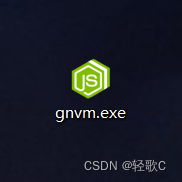
其他下载方式
-
已经安装了go的用户,使用
-
go get github.com/Kenshin/gnvm -
已经安装了git的用户,使用
-
gitclone [email protected]:Kenshin/gnvm-bin.git -
已经安装了curl的用户,使用
-
curl -L
https://github.com/Kenshin/gnvm-bin/blob/master/32-bit/gnvm.exe?raw=true -o gnvm.exe -
curl -L
https://github.com/Kenshin/gnvm-bin/blob/master/64-bit/gnvm.exe?raw=true -o gnvm.exe
第二步:配置gnvm环境变量(前置条件:无Node.js环境)
-
下载并解压缩 gnvm.exe 保存到任意文件夹(路径需无中文),并将此文件夹加入到环境变量 Path
-
我的路径为
D:\NodeJsNew

-
下面添加环境变量
Win11 :
电脑-右键-属性-高级系统设置-环境变量-系统变量-Path-编辑-新建 -
配置环境变量可以参考 Win11配置环境变量

-
也可以把用户变量也添加上

第三步:验证
桌面
Win+R
输入
cmd
输入指令
gnvm version
-
出现此页面即安装成功

安装Node.js
桌面
Win+R
输入
cmd
设置淘宝镜像(加速下载)
gnvm config registry TAOBAO

下载node.js(以16.20.0版本为例子)
gnvm install 16.20.0

查看当前node.js版本
node -v

查看所有node.js版本 (绿色的为当前使用版本)
gnvm ls
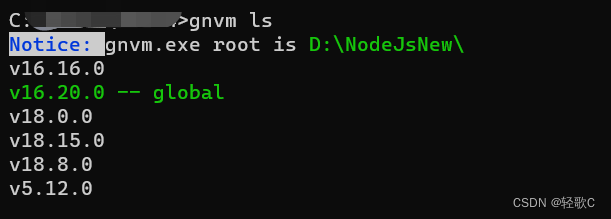
切换node.js版本 (切换18.15.0)
gnvm use 18.15.0

安装npm
首先,npm和node的版本是相匹配的,如果不匹配可能会出错。下载的时候不要下载过高的版本(node),也不要过低的版本。版本参考

下载相匹配的版本(global默认指定匹配版本)
gnvm npm global
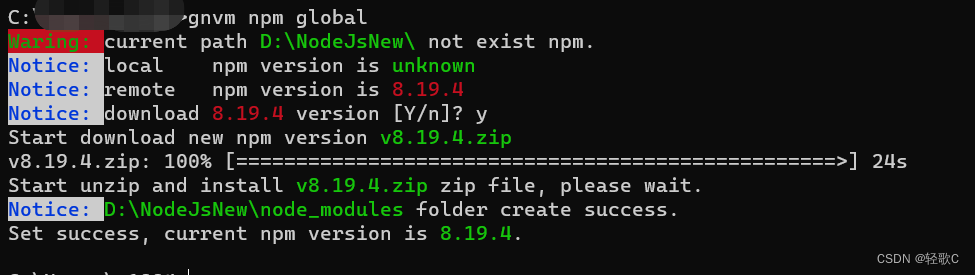
验证版本
npm -v

到此,gnvm,node.js,npm 全部安装完成,仅以此记录,供以后学习参考。